Postman 及 Newman 使用开发指南(一):Postman 简介
Postman 是一款帮助开发者分享、测试、文档化、监控API接口的工具。它最开始是一个 Chrome插件 ,但现在提供了 Mac、Windwos、Linux、Chrome 全平台的支持。
简介
下载安装
Postman 目前提供了全平台的版本,读者可以到以下地址进行下载安装。
安装启动后,界面如下:
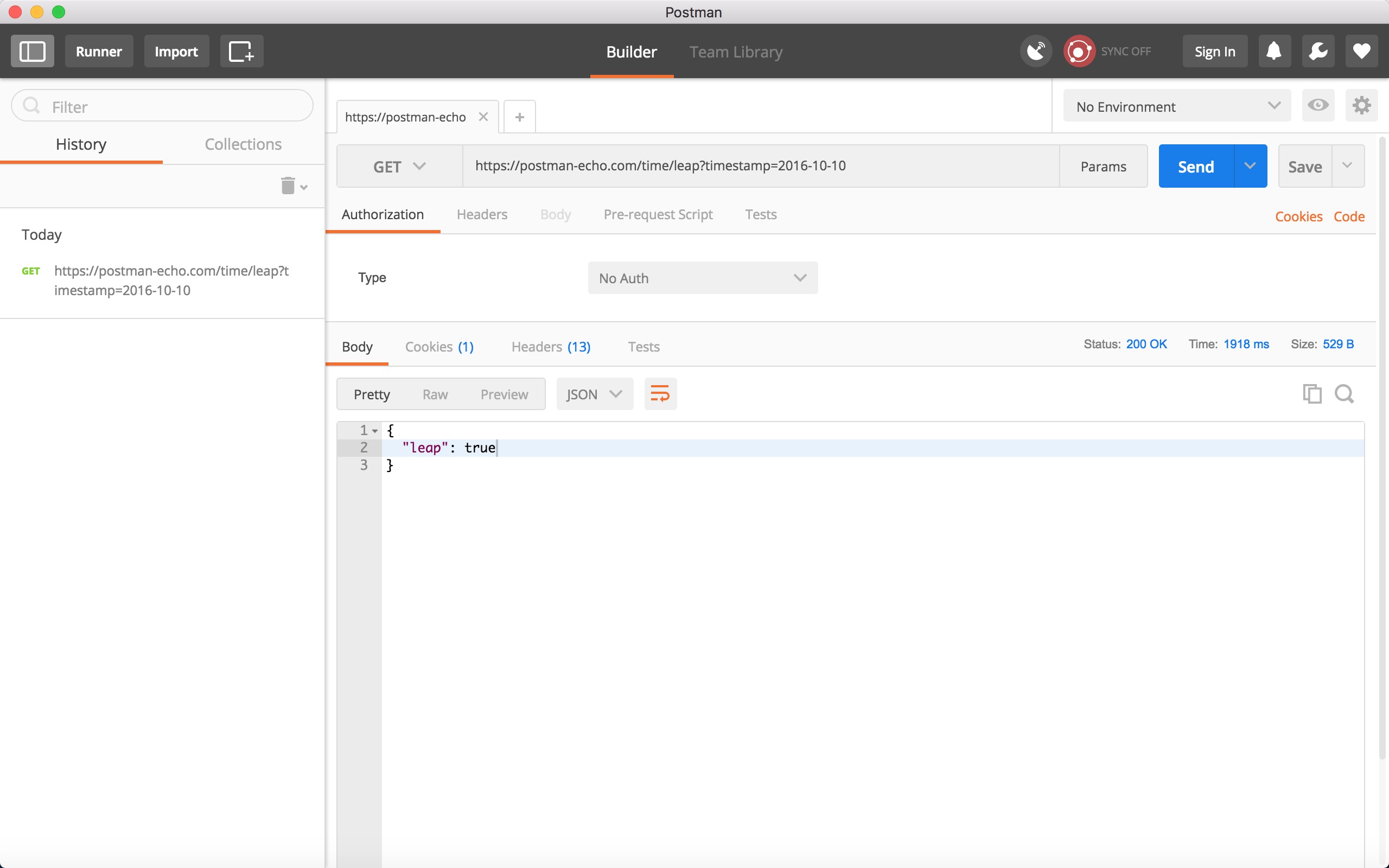
界面介绍
顶部
Show/Hide Sidebar: 显示或隐藏边栏
Runner: 打开接口测试工具Runner;
Import: 导入postman数据,包括postman集合、环境变量、curl命令等文件;
Open: 打开新窗口
Builder: 请求构造器,为主工作区域
Team Library:团队工作区域
SYNC:同步功能,登录后可将本地数据集上传到云端,以便备份、分享或异处使用。
Sign In:登录功能。
设置:设置,文档,官方支持中心
边栏
Filter:搜索框,提供关键字检索
History:请求历史,按时间倒序
Collections:postman集合,包含多个API。这是一个很重要的概念,后续的Runner就是基于集合进行的。
Builder
请求构造器,使用方式类似于浏览器。最简单的使用方式就是在地址栏输入地址,点击“Send”按钮,稍后响应窗口会显示响应结果。
postman可指定如下请求构造部分:
- 请求方式:GET、POST、PUT、PATCH、DELETE、COPY、HEAD、OPTIONS、LINK、UNLINK、PURGE、LOCK、UNLOCK、PROPFIND、VIEW
- 参数:支持可视化编辑、批量编辑
- 认证方式:Authorization方式,支持No Auth、Basic Auth、Digest Auth、OAuth 1.0、OAuth 2.0、Hawk Authentication、AWS Signature。其中No Auth是利用Cookie认证。
- headers:设置请求头
- Body:当请求为POST方式时,可以设置Body。共有四种情况:
- form-data:模拟表单提交
- x-www-form-urlencoded:模拟ajax请求
- raw:原始格式,支持多种格式,包括Text、JSON、Javascript、XML、HTML等
- binary:上传文件
- Pre-request Script: 提交请求之前执行的脚本。
- Tests:对响应结果做测试。
postman可以查看响应结果:
- Body: 响应内容,支持JSON、XML美化高亮方式。
- Cookies:返回Cookies
- Headers:响应头信息。
- Tests:对响应结果的单元测试。
功能
生成Code
Builder页面的右上角,有“Cookie”、”Code“字样,点击”Code“,可以查看各种语言生成的请求代码。
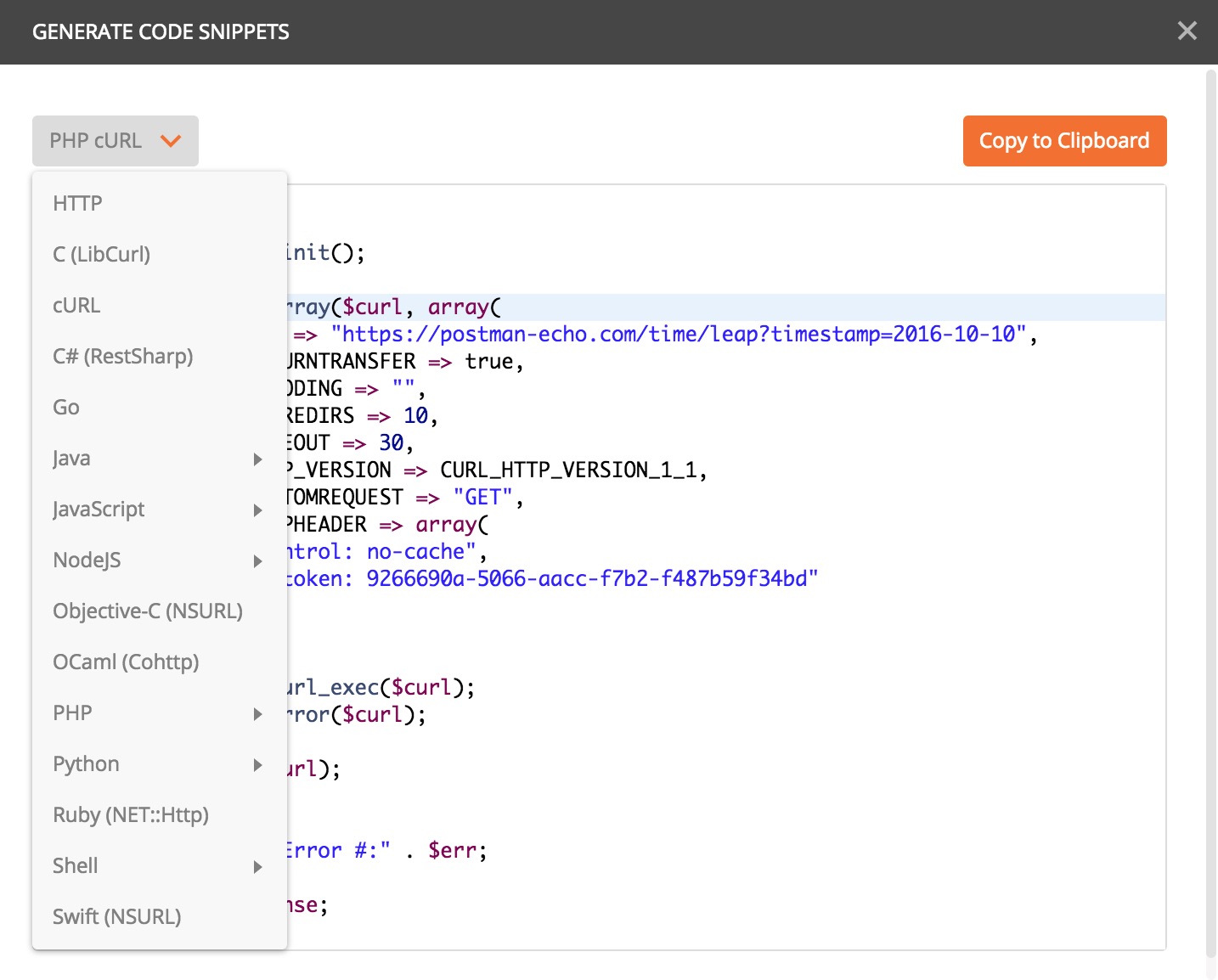
目前支持大部分常用语言,包括HTTP、C、cURL、C#、Go、Java、Javascript、NodeJS、Object-C、OCaml、PHP、Python、Ruby、Shell、Swift等。
管理Cookie
Builder页面的右上角,有“Cookie”、”Code“字样,点击”Cookie“,可以进入管理Cookie页面。「注意:某些版本的postman还未集成此功能,如Chrome插件」
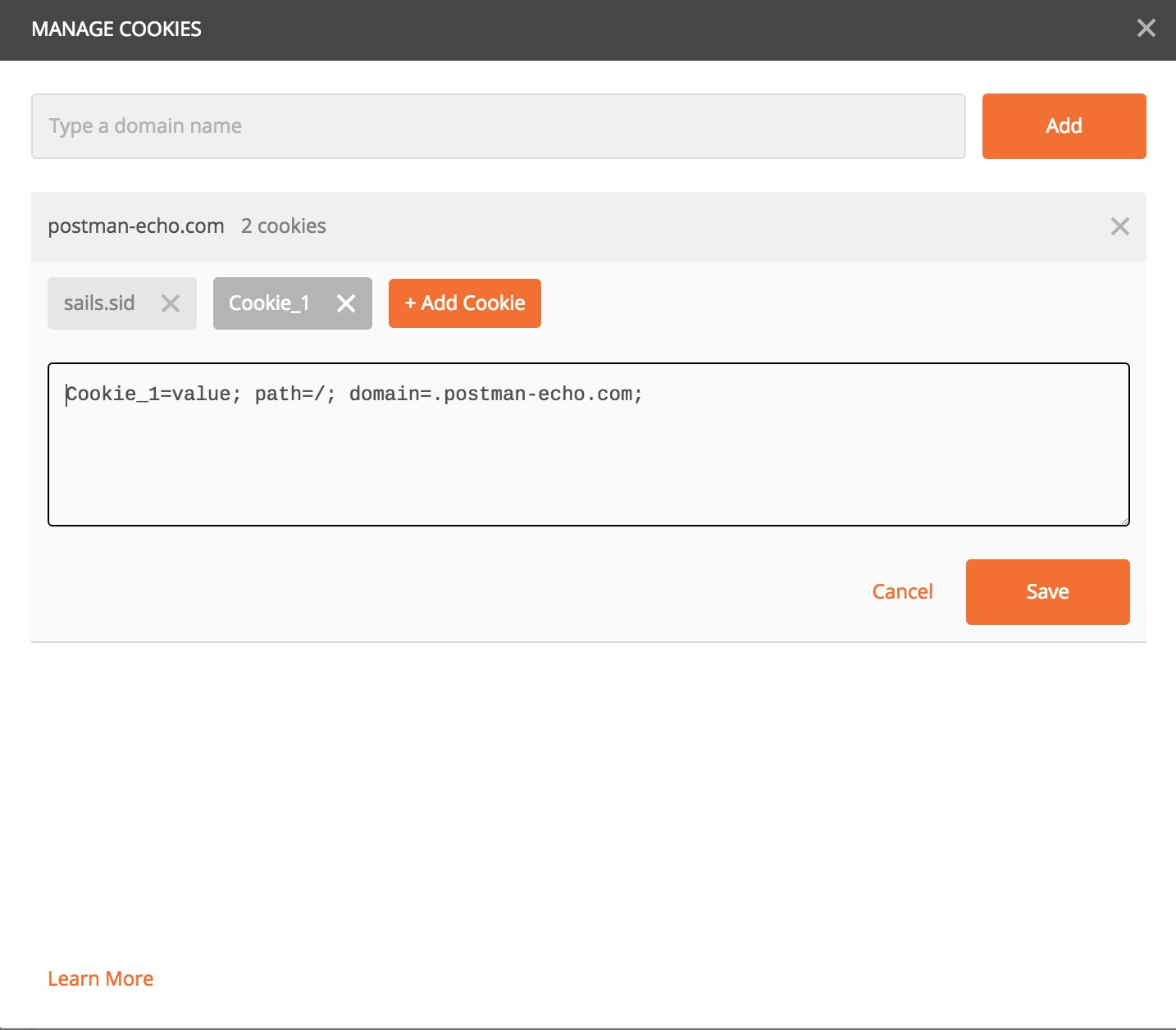
单元测试
请求一个接口后,我们可能希望这个接口能满足一定的条件,如:
- HTTP返回码为200
- 符合一定的JSON格式
- 响应时间少于200ms
postman的tests功能可以满足此需求。
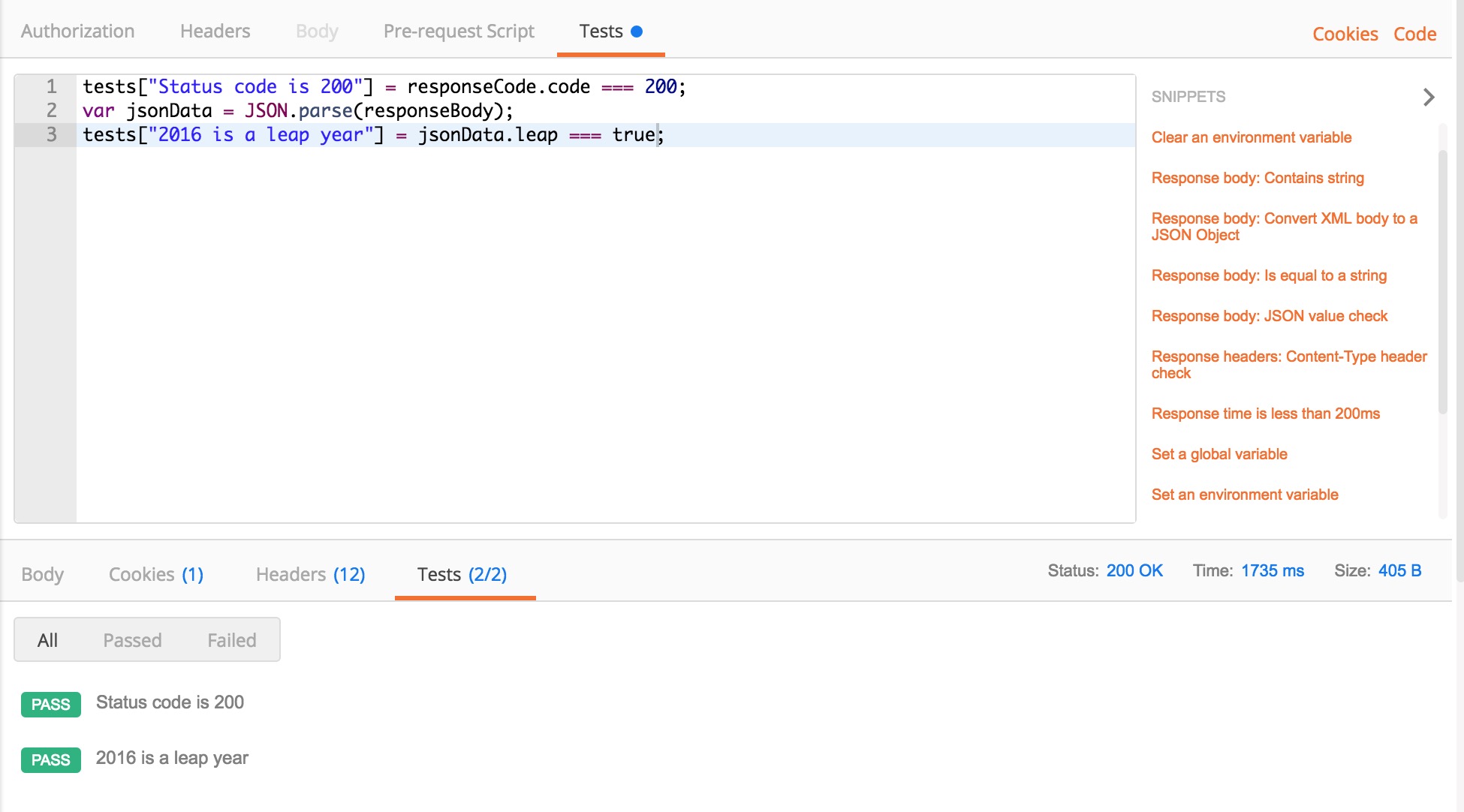
代码:
1 | tests["Status code is 200"] = responseCode.code === 200; |
我们希望HTTP返回码为200。2016年是闰年,所以我们希望返回leap=true。
而响应窗口的Tests选项卡,显示2条测试都通过,说明接口一切正常。
Postman 及 Newman 使用开发指南(一):Postman 简介
https://blog.weixinbook.net/2017/04/20/postman-and-newman-development.html